le 29 juin 2023 Par : @AOMEI
Accueil > Produits > ressources > Comment faire pour démarrer le PC sur une clé USB ou un CD/DVD
Vous voulez faire booter le PC à partir d'une USB ou un CD/DVD, mais ne savez pas comment faire ? Le tutoriel vous montrera les étapes détaillées.
En général, l'ordinateur démarre sur un disque dur ou un SSD, mais quelquefois, on a besoin de faire booter le PC à partir d'un CD, DVD ou une clé USB, par exemple, réinstaller le système d'exploitation Windows, formater la partition système, etc. Alors, comment configurer l'ordinateur pour le réaliser ?
Créer une clé USB de démarrage
Tout d'abord, vous devez disposer d'une clé USB/CD bootable. AOMEI Partition Assistant peut vous aider à en créer une. Sa fonctionnalité Windows to Go Creator vous permet de créer une clé USB de démarrage sur tous les systèmes Windows. Avec cette clé USB, vous pouvez déployer votre propre environnement de travail sur n'importe quel ordinateur.
Étape 1. Lancez AOMEI Partition Assistant, cliquez sur « Outils » > « Windows To Go Creator ».

Étape 2. Choisissez Créer un Windows To Go pour l'ordinateur personnel et cliquez sur Suivant.
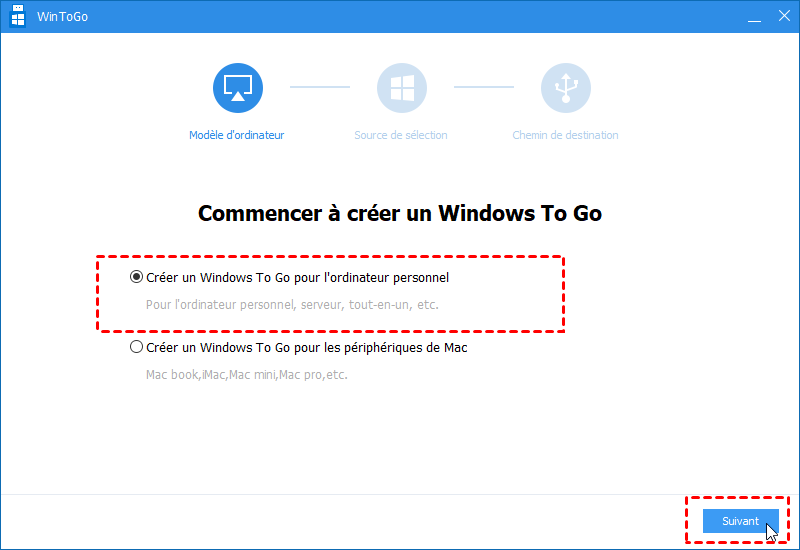
Étape 3. Choisissez Créer Windows To Go avec le système actuel, vos informations système actuelles seront affichées.
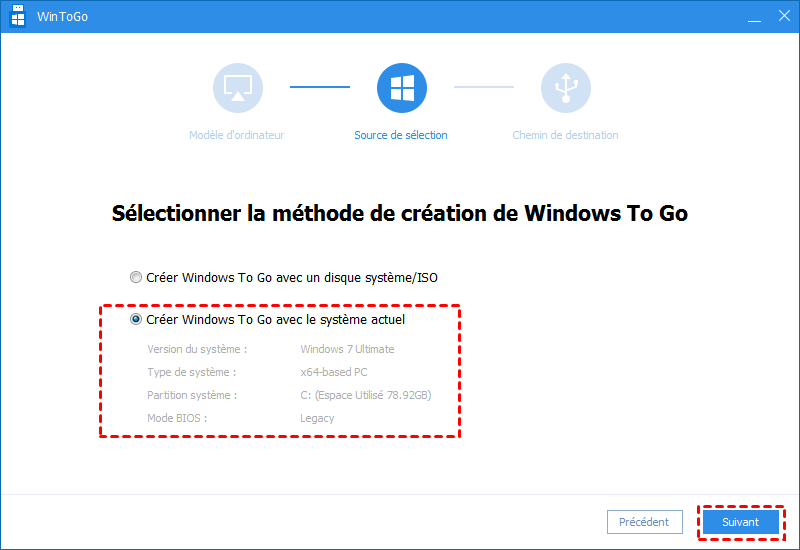
Étape 4. Sélectionnez une clé USB et cliquez sur Avancer. La USB doit être 13 Go ou plus. Plus la clé USB est grande, meilleur sera le résultat.
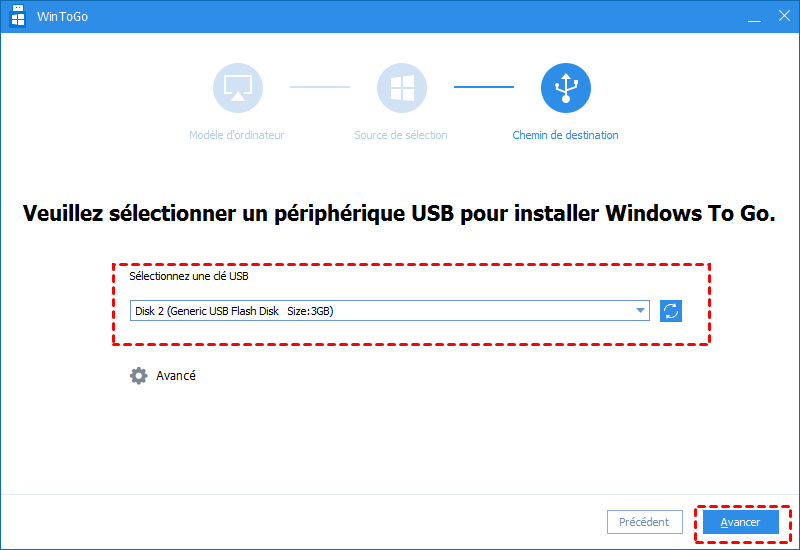
Puis attendez le processus soit terminé.
Comment faire pour démarrer le PC sur une clé USB ou un CD/DVD bootable ?
1. Allumez l'ordinateur, et appuyez la touche spécifiée au démarrage pour entrer dans le BIOS où vous pouvez modifier l'ordre de démarrage.
Remarque : La touche spécifiée ainsi que les indications varient selon le BIOS de votre ordinateur.
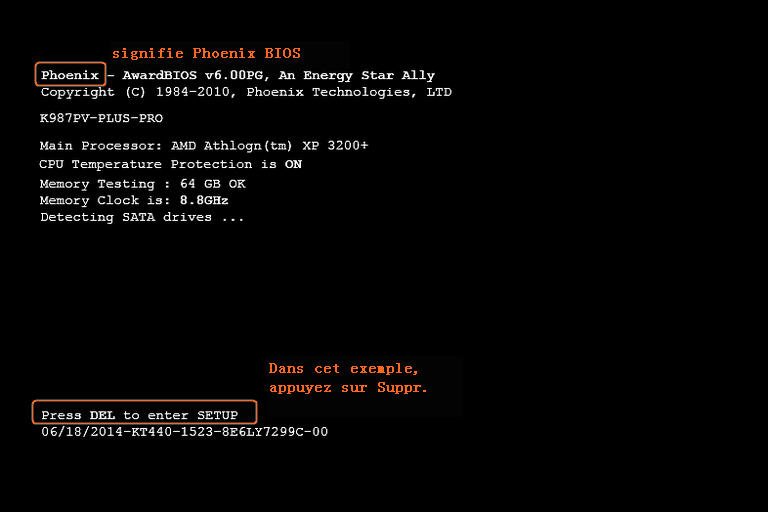
2. Accédez à l'onglet Boot puis configurez Removable Devices (pour clé USB ou disque dur USB) ou CD-ROM Drive (CD/DVD) comme la première séquence de démarrage.
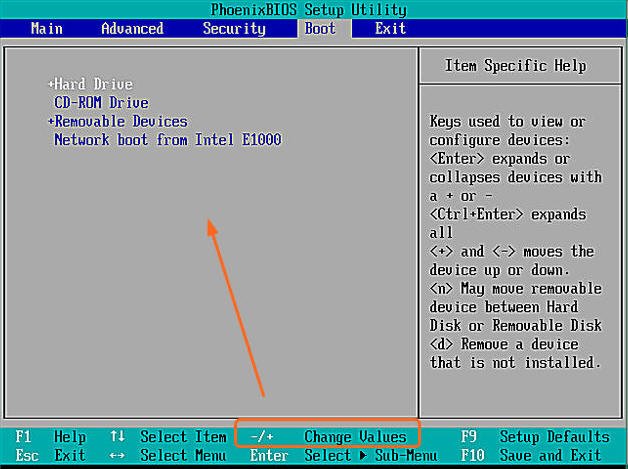
Pour la configurer, utilisez les indictions comme indiqué dans l'image ci-dessous.
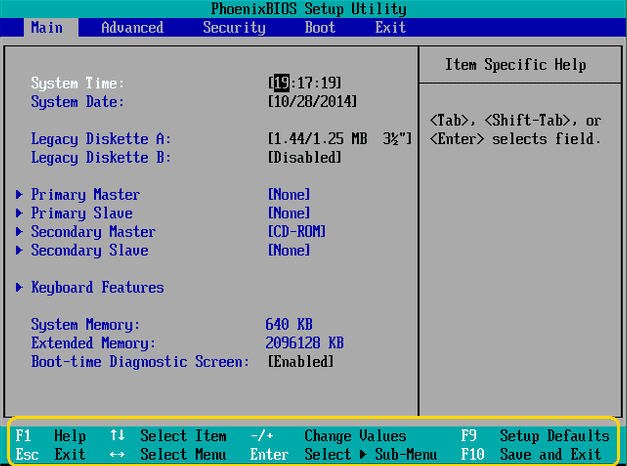
Il est préférable de placer votre disque dur (Hard Drive) en deuxième position. N'oubliez pas d'enregistrer la modification à la fin.
3. Connectez une clé USB bootable ou un CD/DVD à votre PC puis rédémarrez.
Suivez les instructions ci-dessus et vous pouvez facilement faire booter sur une clé USB ou un CD/DVD sur n'importe quel PC.
Logiciels gratuits
Solution la plus simple de sauvegarde et de restauration
Partitionner et gérer votre disque dur de manière sécurisée.
Articles populaires
Contactez-nous
Si vous rencontrez des difficultés lors de l'utilisation de notre logiciel, n'hésitez pas à nous contacter.